- ·上一篇教程:Win10系统如何删除Windows凭据?
- ·下一篇教程:win10系统怎么关闭任务栏常用列表
Win10系统如何开机跳过锁屏界面?
电脑开机之后,一般会先弹出一个锁屏页面,如果有设置开机密码,后面还会有登录密码输入界面。但是有部分用户并没有设置开机密码,觉得这个锁屏的界面没有必要,想知道如何跳过锁屏的界面,直接进入桌面。下面就来说一下win10系统如何设置跳过锁屏界面吧!
操作过程:
1、在电脑桌面Cortana搜索框中,输入并打开“编辑组策略”
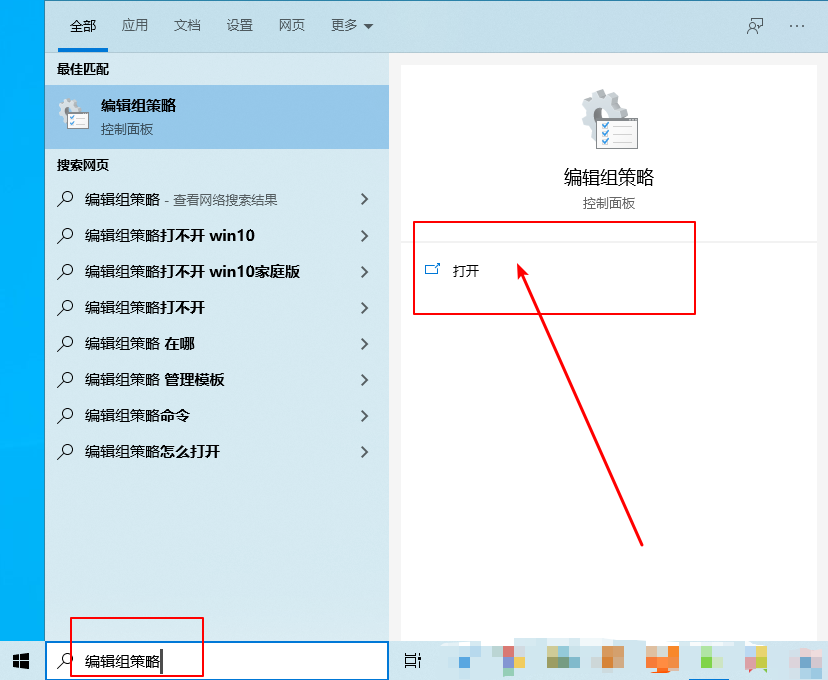
2、在组策略编辑器中,依次展开【计算机配置/管理模板/控制面板/个性化】
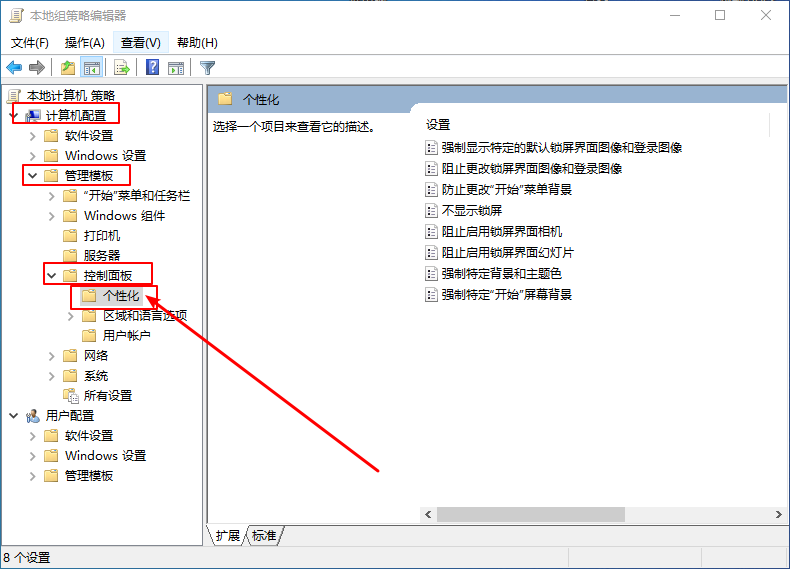
3、单击“个性化”,然后在右侧页面找到并双击“不显示锁屏”
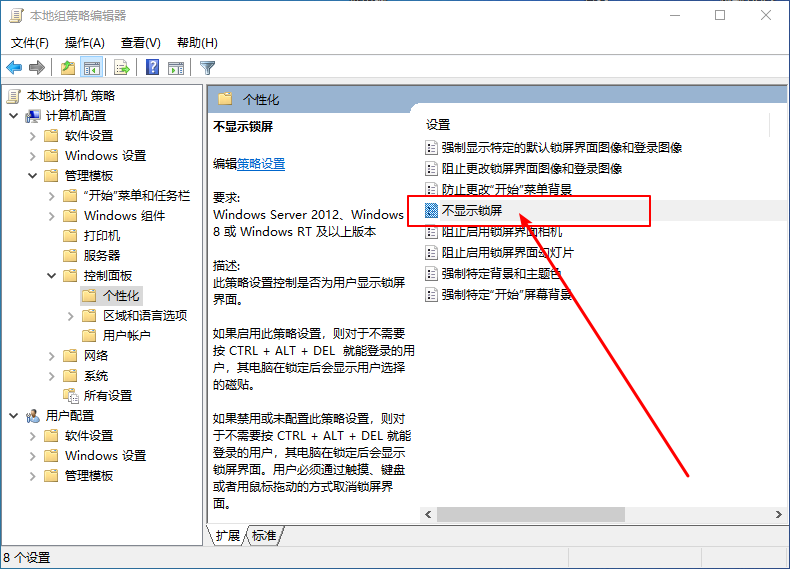
4、在设置页面中,将其设置为 “已启用”,并点击“确定”
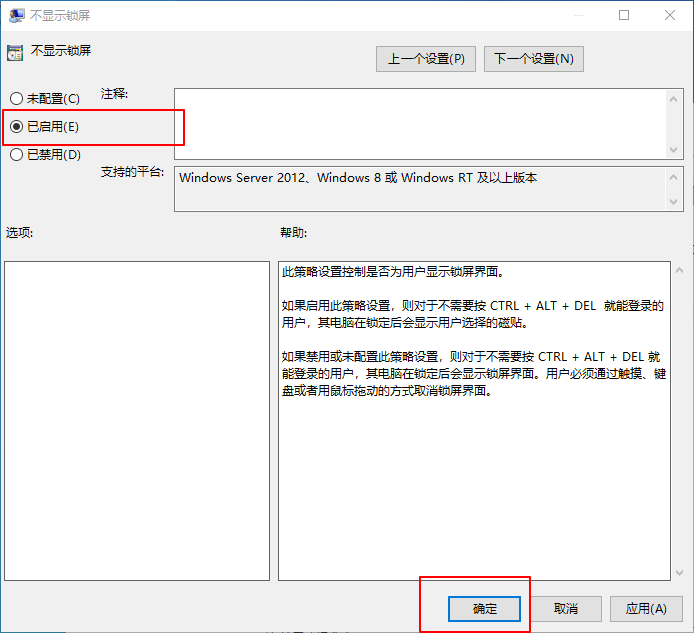
5、设置完毕后,重启电脑再次进入系统后,即可发现Win10已经跳过锁屏页面。
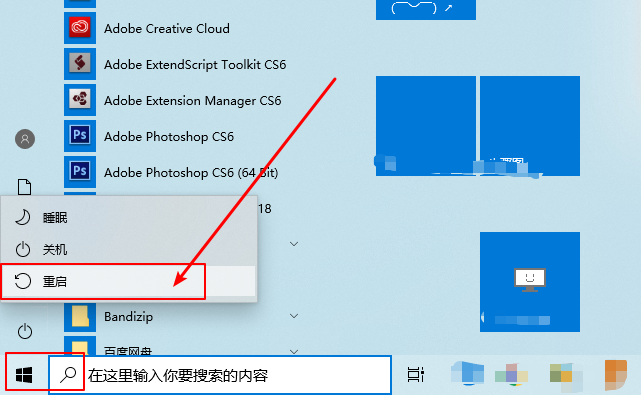
以上就是Win10系统如何开机跳过锁屏界面的方法,希望对大家有所帮助。
Tags:
作者:佚名评论内容只代表网友观点,与本站立场无关!
评论摘要(共 0 条,得分 0 分,平均 0 分)
查看完整评论